Способи усунення помилки з бібліотекою zlib.dll
Динамічна бібліотека zlib.dll - це дуже важливий компонент операційної системи Windows. Він необхідний для виконання більшості процесів, пов'язаних з архівацією файлів. Якщо DLL відсутній на комп'ютері, то при спробі взаємодії з різного роду архиваторами користувач отримає системне повідомлення про помилку, в якому буде сказано, що потрібно перевстановлення програми. У статті буде докладно розказано, як усунути проблему, викликану відсутністю бібліотеки zlib.dll в операційній системі.
зміст
Способи усунення помилки zlib.dll
Виправити помилку файлу zlib.dll можна за допомогою двох простих способів. Перший має на увазі використання спеціального програмного забезпечення, яке в автоматичному режимі завантажить і інсталює відсутню динамічну бібліотеку в операційну систему Windows. Другий спосіб - ручна установка файлу. Про кожний буде розказано докладніше далі по тексту.
Спосіб 1: DLL-Files.com Client
Програма, про яку йшла мова раніше, це DLL-Files.com Client . Щоб з її допомогою позбутися проблеми, необхідно виконати наступні дії:
- Відкрийте програму і у вікні впишіть в пошуковий рядок назва бібліотеки.
- Натисніть «Виконати пошук DLL файлу».
- У списку знайдених файлів натисніть на ім'я шуканої бібліотеки.
- У вікні з описом DLL натисніть кнопку «Встановити».
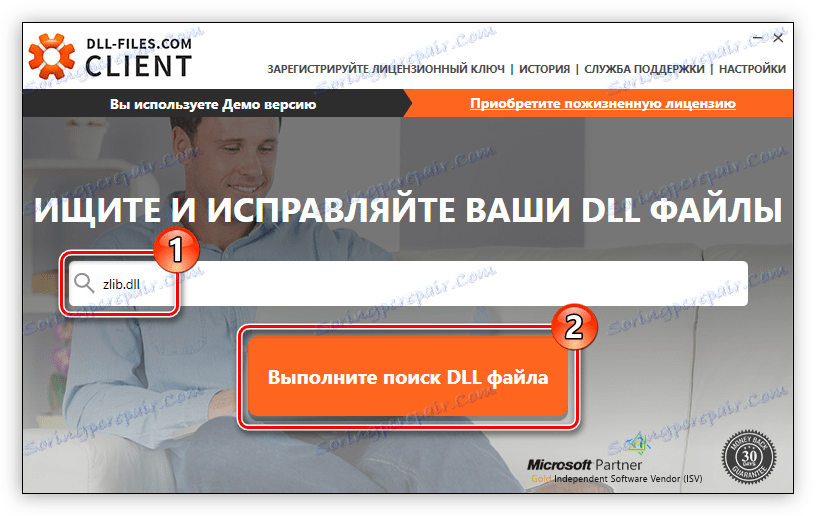
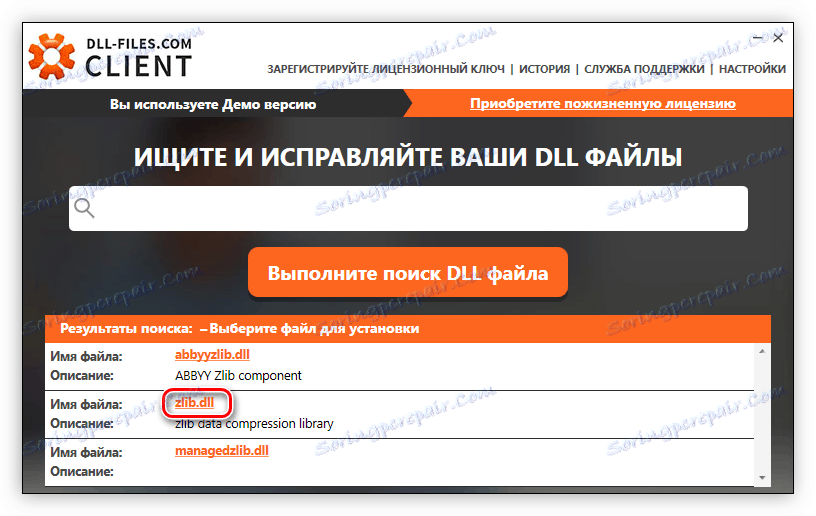
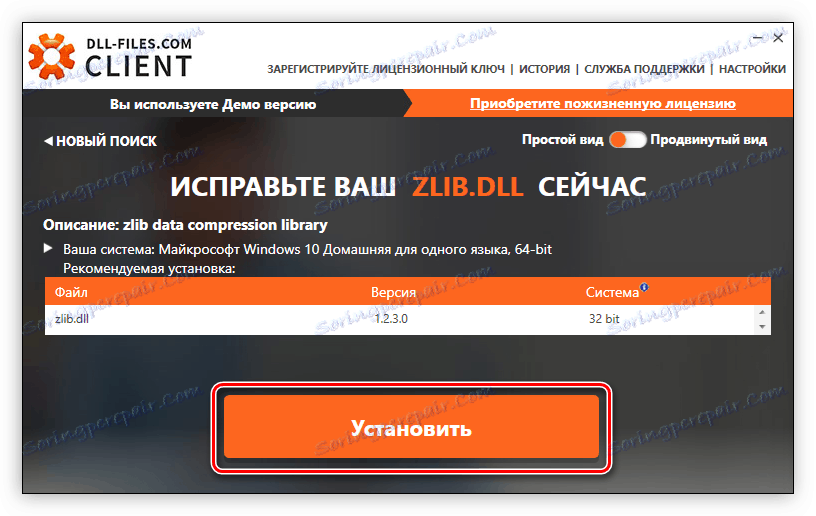
Якщо після виконання вищеописаних дій помилка не зникла, переходите до другого рішенням.
Спосіб 2: Ручна установка zlib.dll
Щоб зробити інсталяцію файлу zlib.dll вручну, необхідно зробити наступне:
- Виконайте завантаження потрібної бібліотеки на комп'ютер.
- Відкрийте папку з цим файлом в «Провіднику».
- Помістіть його в буфер обміну, використовуючи для цього опцію в контекстному меню або поєднання клавіш Ctrl + C.
- Перейдіть в системну директорію Windows. Так як в прикладі використовується 10-я версія операційної системи, папка знаходиться за наступним шляхом:
C:WindowsSystem32Якщо Ваша версія, ознайомтеся зі статтею у нас на сайті, в якій наведено приклади системних директорій для різних редакцій ОС.
Детальніше: Як інсталювати динамічну бібліотеку в Windows
- Вставте файл бібліотеки в директорію, в яку перейшли. Зробити це можна за допомогою опції «Вставити» в контекстному меню або шляхом натискання клавіш Ctrl + V.
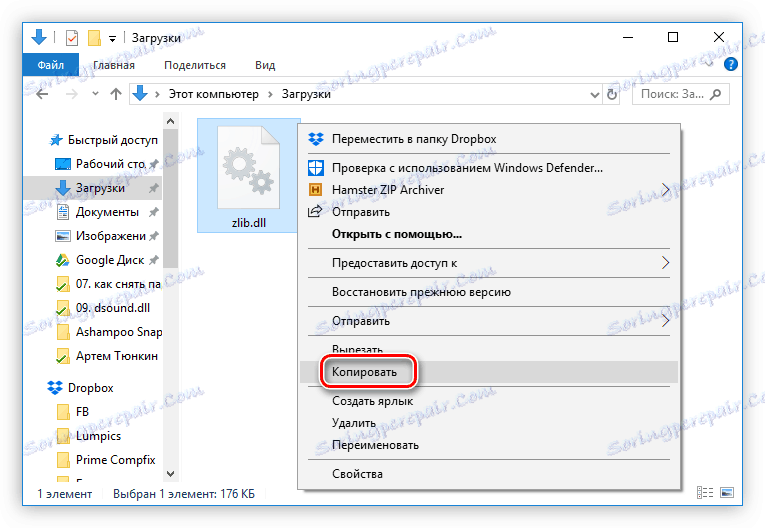
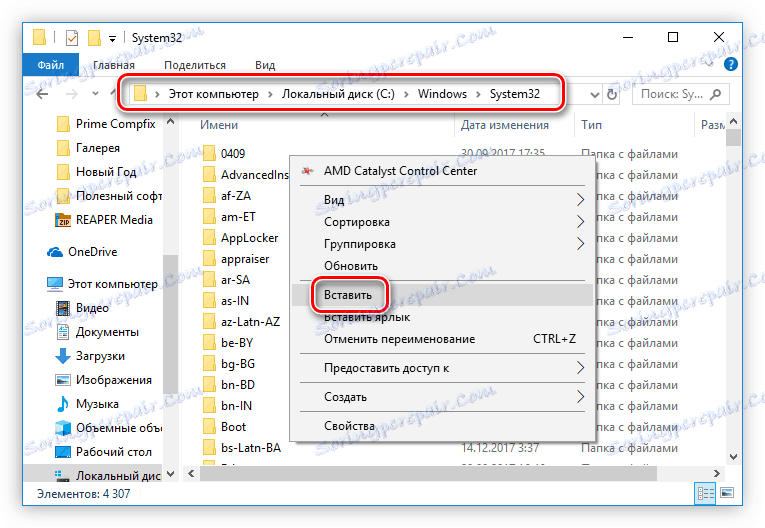
Якщо система сама зареєструвала переміщенню бібліотеку, помилка буде виправлена. В іншому випадку зробити це доведеться вручну. Керівництво по реєстрації DLL-файлів в операційній системі є у нас на сайті, перейдіть за посиланням нижче, щоб з ним ознайомитися.
Детальніше: Як провести реєстрацію динамічної бібліотеки в Windows
